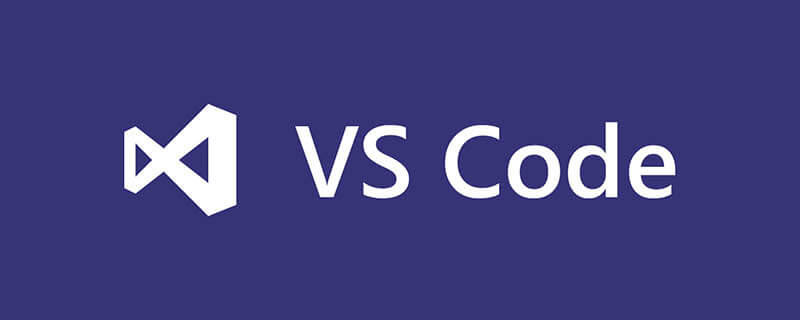
anaconda には vscode が必要ですか?
Anaconda は、非常に使いやすいオープン ソースの Python ディストリビューションです。一般的に使用される Python ライブラリが多数付属しています。Windows、MacOS、Linux のバージョンがあります。 Pythonの管理。
https://www.anaconda.com/download/
VSCode は、ほとんどすべての主流開発言語の構文の強調表示をサポートする、無料のオープンソースの最新の軽量コード エディターです。インテリジェントなコード補完、カスタム ホットキー、ブラケット マッチング、コード スニペット、コード比較 Diff、GIT およびその他の機能、プラグイン拡張機能をサポートし、Web 開発およびクラウド アプリケーション開発用に最適化されています。このソフトウェアは、あらゆるプラットフォームで Win、Mac、Linux をサポートしています。
https://code.visualstudio.com/
推奨チュートリアル: vscode チュートリアル
すべての Windows バージョン、Win10 オペレーティング システムを使用しています
1. Anaconda のインストール
インストール パッケージをダウンロードし、指定したパス (C ドライブではないことが望ましい) にインストールし、「次へ」をクリックするとインストールが完了します。 VS Code をインストールするだけです。
インストール後、cmd: conda --version を実行して、インストールされているかどうかを確認します。
conda activate を再度実行して、anaconda 環境に入ります
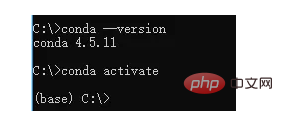 conda activate は、Anaconda Prompt ショートカットを直接クリックするのと同じです
conda activate は、Anaconda Prompt ショートカットを直接クリックするのと同じです
2. Anaconda の Python サブ環境を作成します
Anaconda の Python サブ環境はすべてインストール パス anaconda3\envs,
## にあります#最初に conda create -n test python=3.6.6 と入力して、3.6.6 Python サブ環境を作成します。 #y と入力すれば OK です。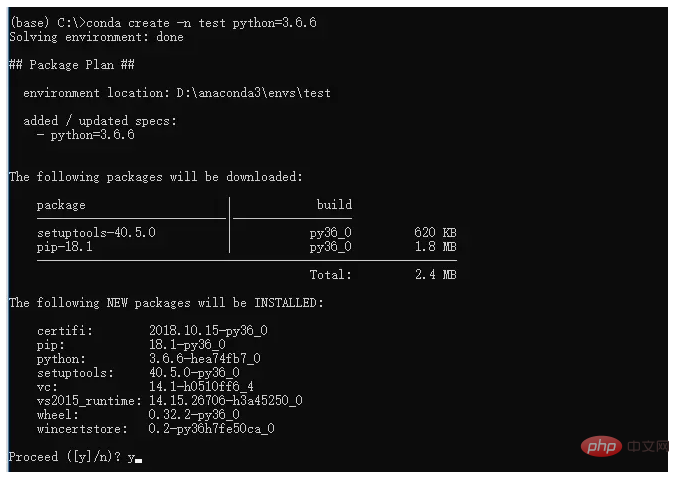 同様に、python2.7、python3.7、操作用のさまざまなサブ環境を作成でき、conda または pip を介してさまざまなパッケージをインストールできます。
同様に、python2.7、python3.7、操作用のさまざまなサブ環境を作成でき、conda または pip を介してさまざまなパッケージをインストールできます。
3. Anaconda の Python サブ環境の切り替え
作成後、activate test を使用してサブ環境をアクティブ化し、
その後、deactivate
# を使用してサブ環境を終了できます。
##4. VSCode Python パスの指定
VSCode を開いて、次のプラグインがあるかどうかを確認します: 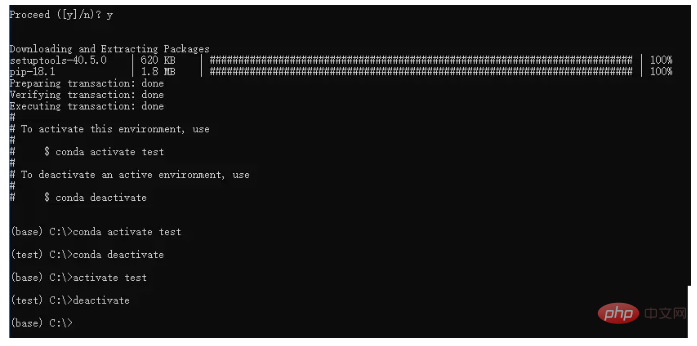
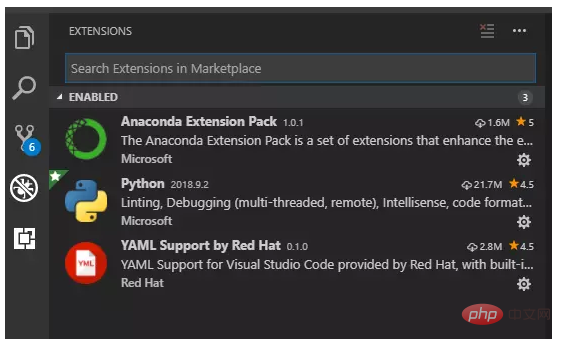
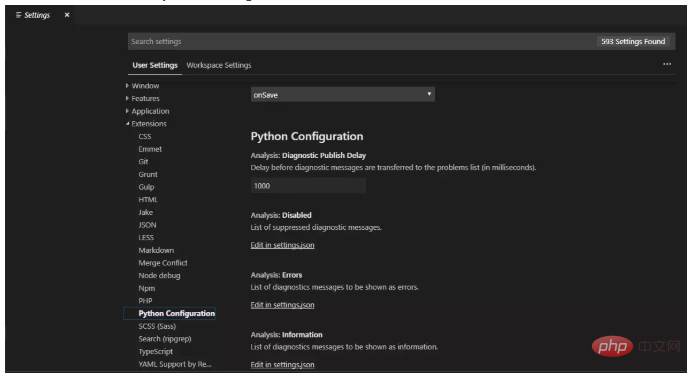 "python.pythonPath": "D:\\Anaconda3\\envs\\test\\python.exe"
"python.pythonPath": "D:\\Anaconda3\\envs\\test\\python.exe"
以上がanacondaにはvscodeが必要ですか?の詳細内容です。詳細については、PHP 中国語 Web サイトの他の関連記事を参照してください。